A Microsoft Edge Gyűjtemények funkciója lehetővé teszi cikkek és egyéb webes tartalom mentését későbbi olvasásra. Ez hasonló a lapok mentéséhez a régi Edge-ből. Hasonló a harmadik féltől származó szolgáltatásokhoz, például a Pockethez .
A Collections funkció elérhető az Edge béta verziójában, de még nem jelent meg a stabil buildben. A jó dolog azonban az, hogy engedélyezheti a stabil buildben. A Gyűjtemények funkció engedélyezése és használata a következőképpen történik.
Frissítés: A gyűjtemények mostantól a Microsoft Edge stabil verziójának egyik funkciója
A Gyűjtemények funkció beállításához már nem kell végrehajtania az alábbi lépéseket. Most már elérhető a stabil kiadásban (az írás idején 91-es verzió). Indítsa el az Edge alkalmazást, és az eszköztár jobb felső sarkában megjelenik egy „Gyűjtemények” gomb. Kattints rá.
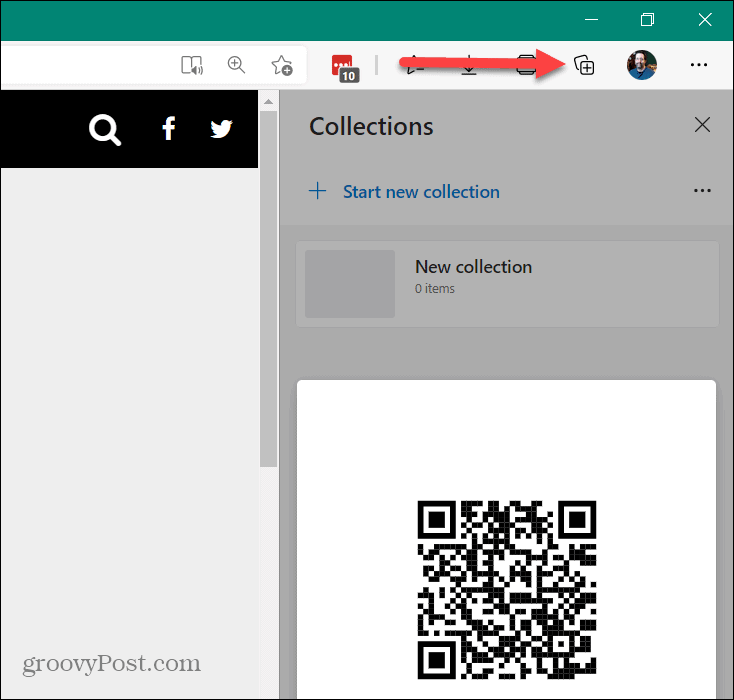
Amikor először indítja el, megjelenik egy QR-kód a mobil szinkronizáláshoz. Ezután elkezdheti használni a Gyűjtemények funkciót. További információért olvassa el a gyűjtemények Microsoft Edge programban való használatáról szóló cikkünket .
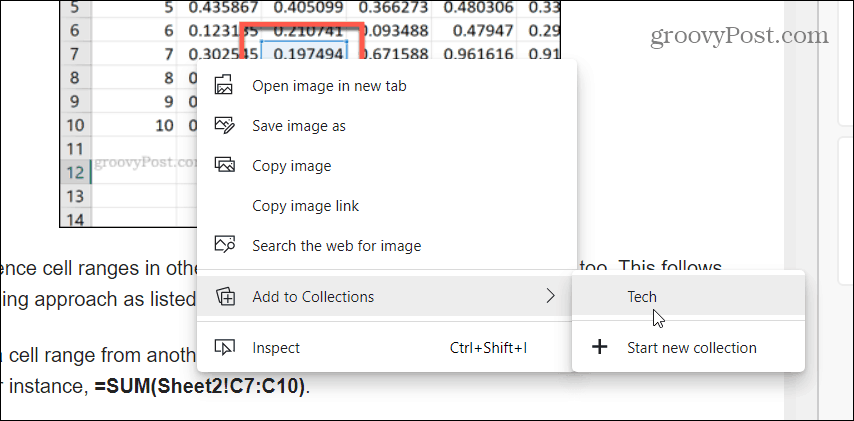
Gyűjtemények engedélyezése a Microsoft Edge-ben
Az első dolog, amit meg kell tennie, egy asztali parancsikon létrehozása az Edge számára. Valószínűleg van egy asztali parancsikonja az új böngésző telepítésekor.
De ha nem, akkor nyomja meg a Windows billentyűt, keresse meg a Microsoft Edge alkalmazást az alkalmazások alatt, és húzza az asztalra.
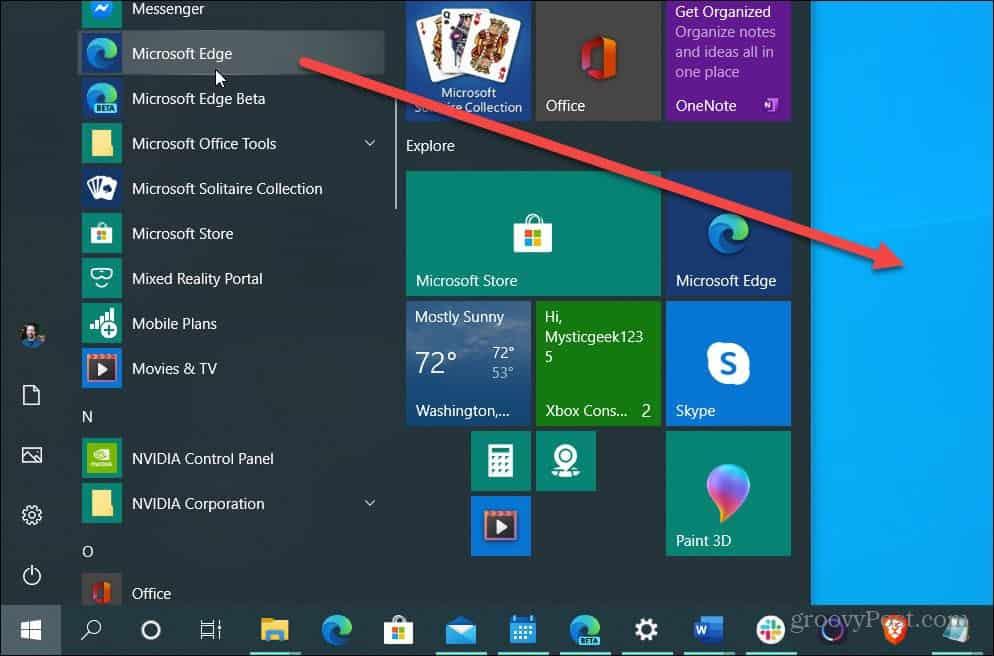
Most, hogy létrehozott egy asztali parancsikont, itt az ideje, hogy hozzáadja azt a kódsort, amely lehetővé teszi azt. Kattintson a jobb gombbal a létrehozott parancsikonra, és válassza a Tulajdonságok > Parancsikon parancsot .
Ezután írja be a következőt közvetlenül az „msede.exe” bejegyzés után a Cél mezőben, és kattintson az OK gombra . Az egyértelműség érdekében egy szóközre van szüksége az „msede.exe” és a kód között.
--enable-features=msEdgeCollections
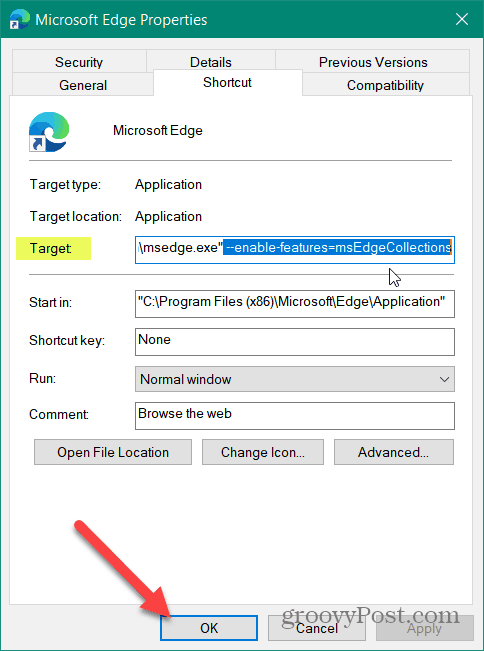
Ez az. Miután megadta a kódot, indítsa el az asztali ikont, és most már engedélyezheti a Gyűjtemények funkciót. Tudni fogja, hogy sikeres, ha elindítja, és meglátja a Gyűjtemények gombot a képernyő jobb felső sarkában. A felhasználói profil ikonja mellett jelenik meg. Kattintson rá, és már használhatja a Gyűjtemények funkciót.
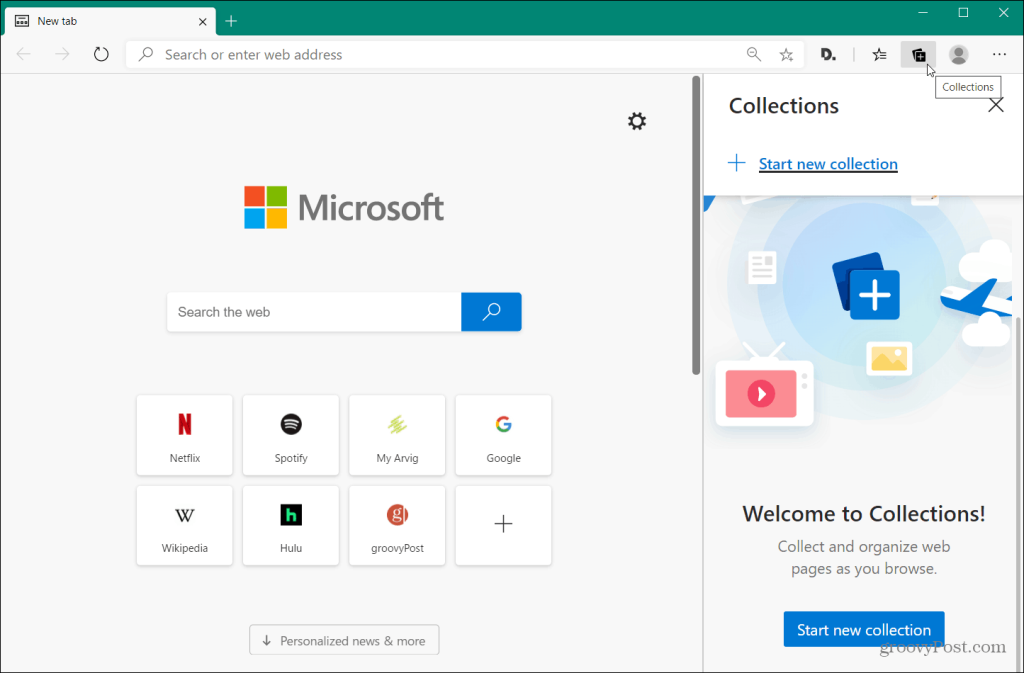
Összegezve
Vegye figyelembe, hogy a Collections funkció hivatalosan is megjelenik a Microsoft Edge stabil verziójában. Miután átment a tesztelési fázison, elérhető lesz a felhasználók számára, és nem kell beállítania az asztali parancsikont. Ha azonban az Edge stabil felépítésén szeretne maradni, engedélyezheti a Gyűjtemények funkciót.
Miután engedélyezte, nézze meg a gyűjtemények használatát a Microsoft Edge-ben .
Ne feledje, hogy az új Microsoft Edge Chromiummal készült, és valóban többplatformos. Windows 7, 8, 10 operációs rendszerhez érhető el. macOS, Android és iOS. A böngésző linuxos verziója is rendelkezésre áll, és még ebben az évben megjelennie kell.
Ha még nem rendelkezik vele, tekintse meg cikkünket a Microsoft Edge telepítéséről . A telepítés után az egyik első tennivaló, hogy hozzáadja kedvenc Google Chrome-bővítményeit .
![Hogyan lehet élő közvetítést menteni a Twitch-en? [KIFEJEZETT] Hogyan lehet élő közvetítést menteni a Twitch-en? [KIFEJEZETT]](https://img2.luckytemplates.com/resources1/c42/image-1230-1001202641171.png)
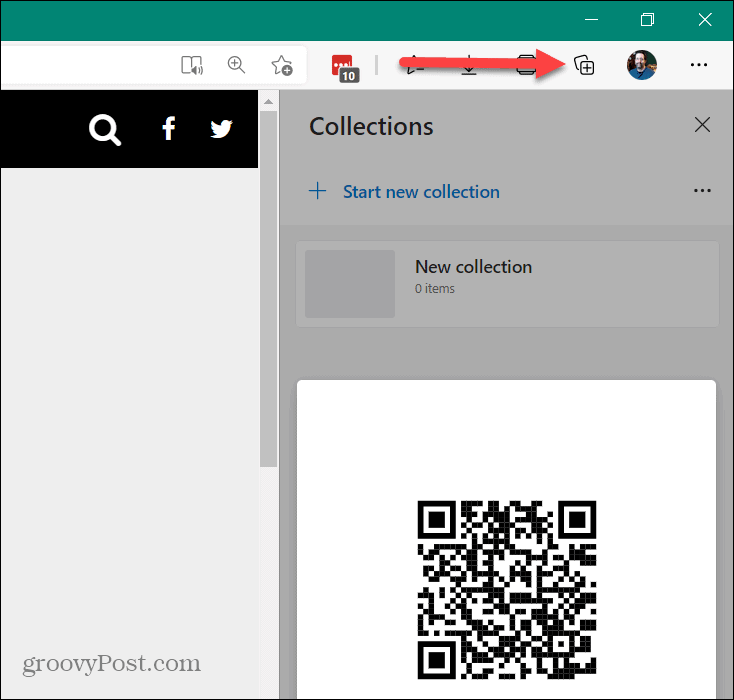
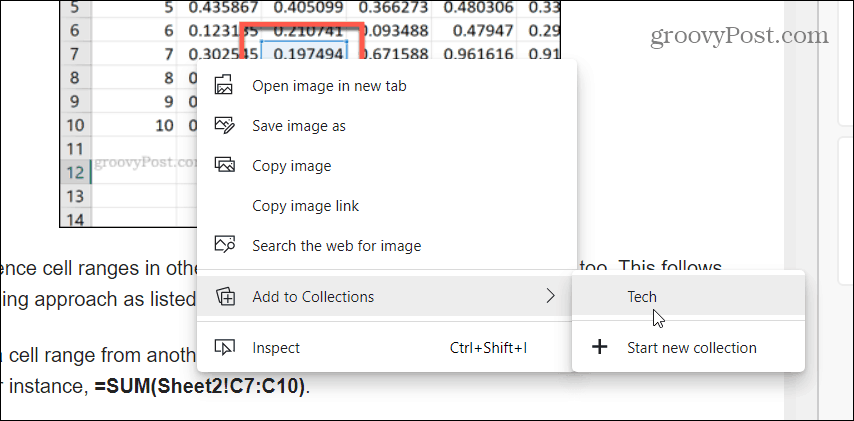
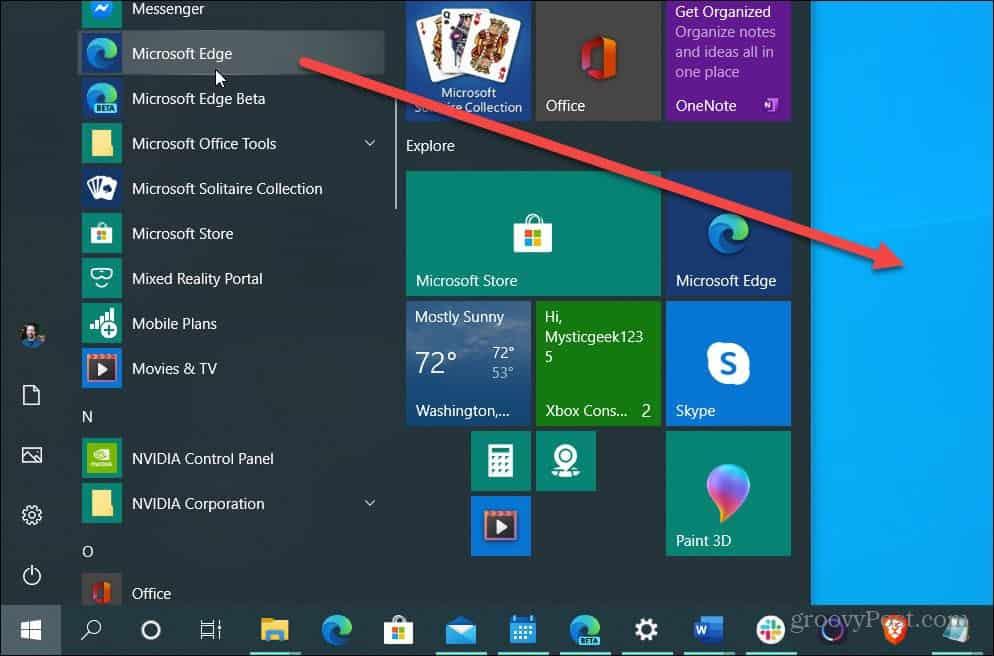
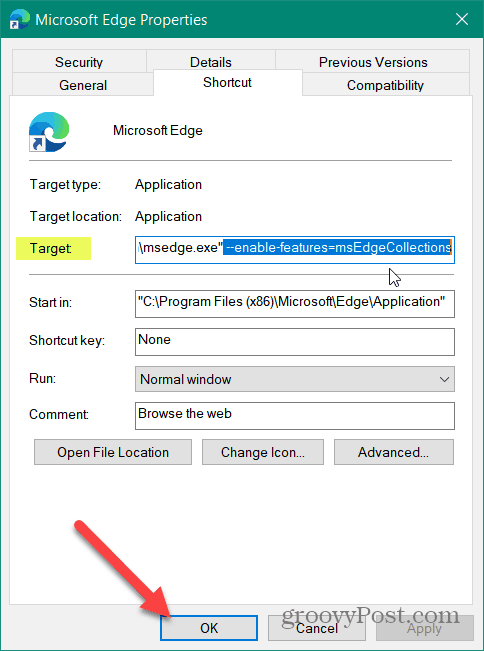
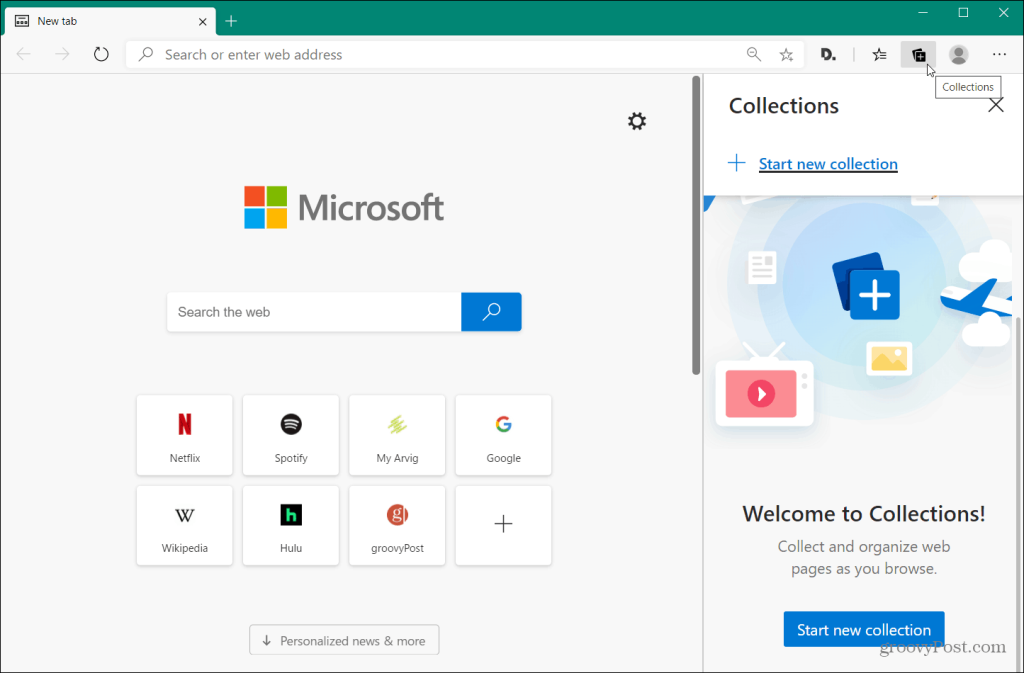


![[JAVÍTOTT] „A Windows előkészítése, ne kapcsolja ki a számítógépet” a Windows 10 rendszerben [JAVÍTOTT] „A Windows előkészítése, ne kapcsolja ki a számítógépet” a Windows 10 rendszerben](https://img2.luckytemplates.com/resources1/images2/image-6081-0408150858027.png)

![Rocket League Runtime Error javítása [lépésről lépésre] Rocket League Runtime Error javítása [lépésről lépésre]](https://img2.luckytemplates.com/resources1/images2/image-1783-0408150614929.png)



